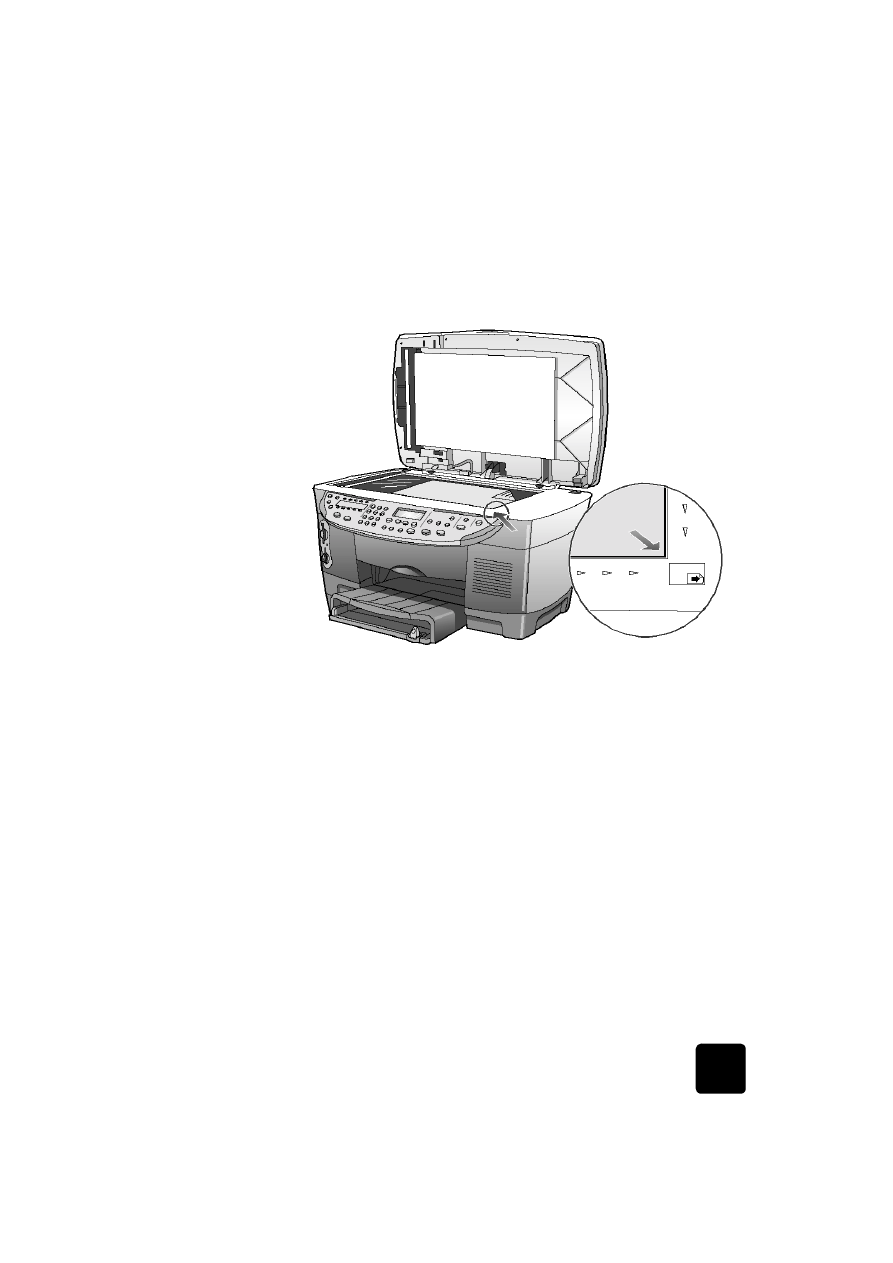
mejorar la copia
1
Sin quitar la fotografía o la imagen del cristal, pulse el botón Número
de copias hasta que se muestre 2 copias.
2
Pulse Iniciar copia, Negro en el panel delantero.
El HP OfficeJet hace dos copias en blanco y negro de la imagen.
Observe que sólo ha tenido que seleccionar el número de copias y
pulsar una tecla de inicio. A continuación debe cambiar un ajuste
adicional antes de realizar más copias.
3
Pulse Número de copias una vez más para aumentar las copias a 3.
4
Pulse el botón Reducir/Ampliar.
Borde
superior del
original
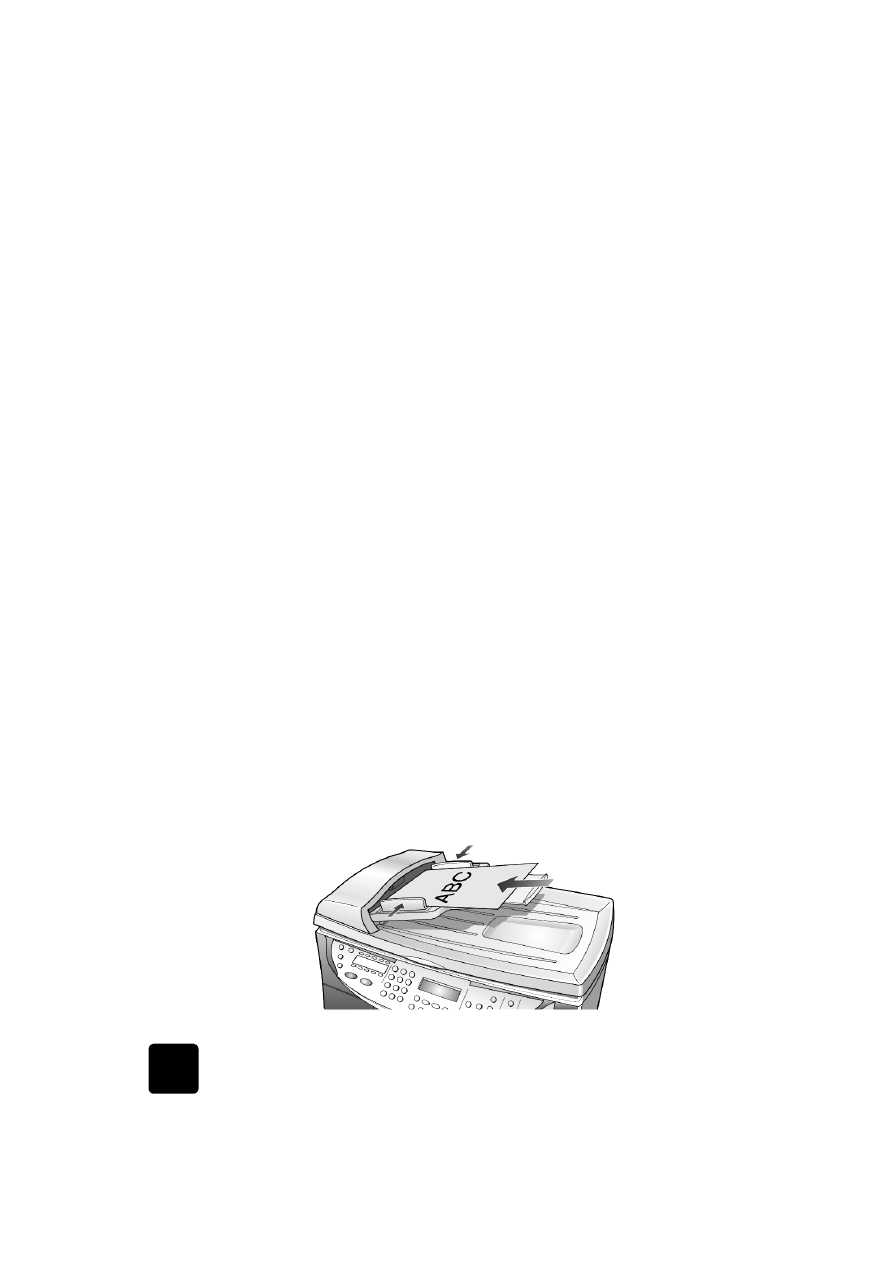
guía rápida
8
hp officejet d series
En el visor del panel delantero aparece Personalizado 100%.
Utilice esta opción para reducir o aumentar la imagen.
5
Pulse 5 y después el botón 0 en el teclado numérico de modo que
aparezca 50% y, para finalizar, pulse Intro.
6
Pulse Color en el panel delantero.
El HP OfficeJet imprime tres copias en color de la imagen, reducidas
al 50%.
Si no realiza ninguna otra operación con el HP OfficeJet, en el
transcurso de dos minutos los ajustes que acaba de establecer
volverán a los valores predeterminados. El número de copias vuelve a
uno y el porcentaje de copia vuelve al 100%.
7
Si no quiere esperar, pulse Cancelar.
A continuación utilizará una de las opciones de Caract. especiales
para ampliar la fotografía.
8
Pulse Caract. especiales hasta que aparezca Ajust a página.
9
Pulse Intro.
10
Pulse Iniciar copia, Negro o Iniciar copia, Color.
Se imprime una copia de la imagen, que ocupa toda la página.
A continuación, se tratará el alimentador automático de documentos.